Cómo localizar iPhone desde android
Si has perdido tu iPhone y no tienes acceso a un dispositivo Apple o a una cuenta de iCloud, puede parecer que estás en un callejón sin salida. Sin embargo, hay maneras de buscar y localizar un iPhone desde un dispositivo Android, incluso si no estás conectado a Internet o no tienes acceso a iCloud. En este artículo, te explicaremos cómo localizar o buscar mi iPhone desde Android sin usar iCloud y utilizando otros métodos como la búsqueda por IMEI o desde tu PC. También te explicaremos cómo buscar tu iPhone si se encuentra apagado o sin batería. Así que, ¡sigue leyendo para conocer todas las opciones que tienes a tu alcance!

- ¿Cómo localizar iPhone desde android con icloud.com?
- ¿Cómo buscar mi iphone desde android con aplicaciones de terceros?
- ¿Cómo buscar mi iPhone por imei?
- Consejo adicional: ¿Cómo quitar el bloqueo de activación de iCloud?
¿Cómo localizar iPhone desde android con icloud.com?
Si necesitas localizar tu iPhone desde un dispositivo Android utilizando iCloud.com, hay dos requisitos previos que debes cumplir antes de comenzar el proceso de localización:
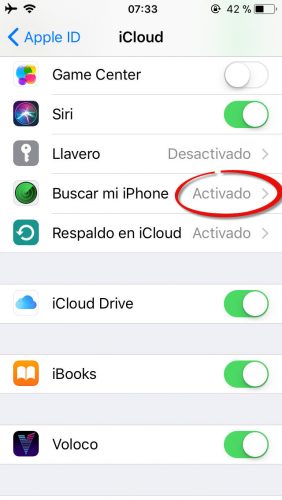
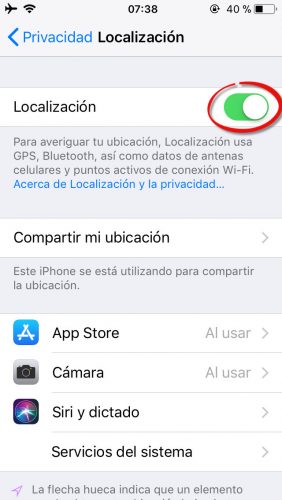
Una vez que hayas cumplido con estos dos requisitos previos, podrás proceder a localizar tu iPhone desde un dispositivo Android utilizando iCloud.com. Es importante tener en cuenta que para poder utilizar esta opción, tu iPhone debe estar conectado a Internet y tener la opción de ubicación habilitada. Si es el caso, sigue estos pasos:
- Accede a iCloud.com desde tu dispositivo Android y entra con tus credenciales de Apple ID.
- Una vez dentro, haz clic en la opción Buscar iPhone.
- Si tienes varios dispositivos asociados a tu cuenta, selecciona el que deseas localizar.
- Espera a que la página cargue y muestra la ubicación actual de tu iPhone en un mapa.
- Si el dispositivo se encuentra cerca, puedes hacer sonar una alerta para ayudarte a encontrarlo.
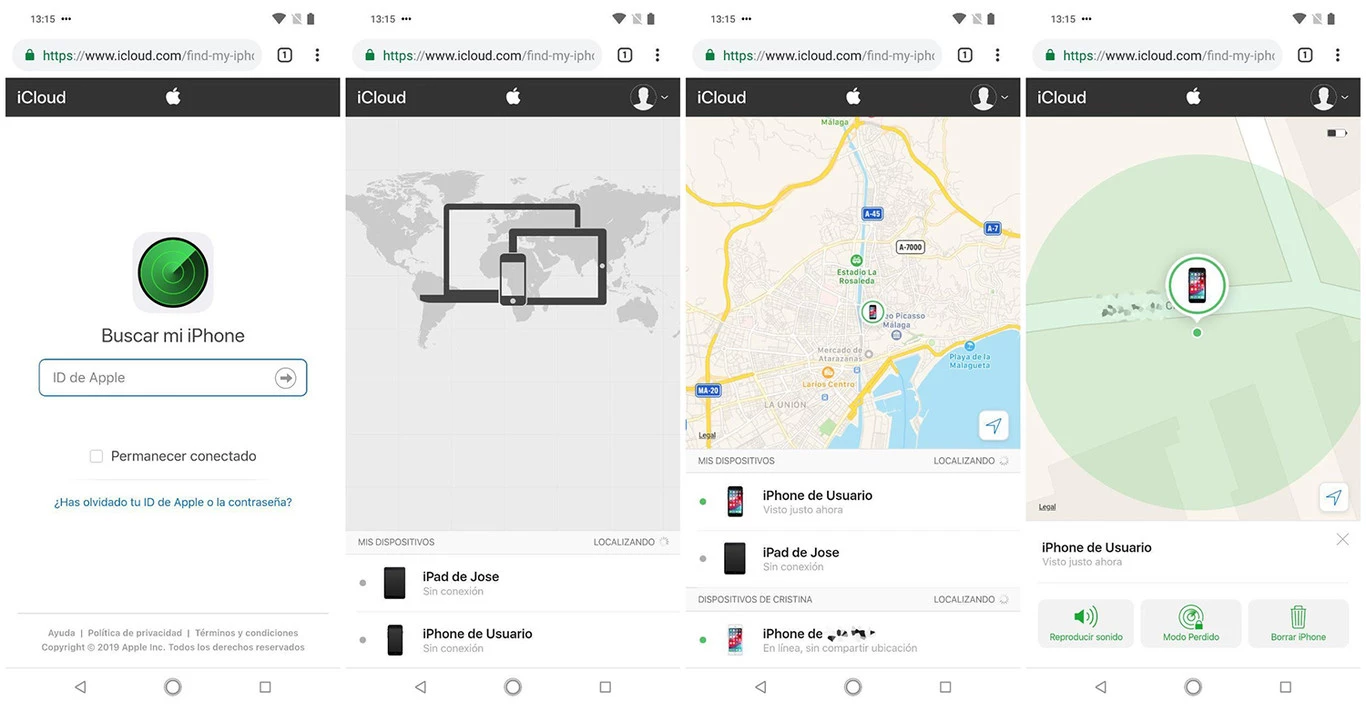
¿Cómo buscar mi iphone desde android con aplicaciones de terceros?
Si por alguna razón no deseas o no puedes utilizar iCloud.com para localizar tu iPhone desde un dispositivo Android sin iCloud, existen aplicaciones de terceros disponibles en la Play Store que te permiten hacerlo. A continuación, te explicamos cómo puedes buscar tu iPhone desde Android con estas aplicaciones:
- Descarga e instala una aplicación de terceros: Hay varias aplicaciones disponibles en la Play Store que te permiten localizar tu iPhone desde un dispositivo Android. Busca y descarga una aplicación que se adapte a tus necesidades y preferencias.
- Configura la aplicación: Una vez que hayas descargado e instalado la aplicación, deberás configurarla para poder localizar tu iPhone. Ingresa tus credenciales de Apple ID y sigue las instrucciones en pantalla para conectar tu cuenta de iCloud con la aplicación. Es importante tener en cuenta que estas aplicaciones solicitan acceso a tu cuenta de iCloud, por lo que debes asegurarte de descargar una aplicación confiable y segura.
- Localiza tu iPhone: Una vez que hayas configurado la aplicación correctamente, podrás buscar tu iPhone desde Android. La mayoría de estas aplicaciones te permiten ver la ubicación actual de tu iPhone en un mapa. Algunas también te permiten hacer sonar una alerta en tu iPhone para ayudarte a encontrarlo.
Es importante tener en cuenta que estas aplicaciones de terceros no son tan seguras como utilizar iCloud.com para localizar tu iPhone. Además, algunas de ellas pueden tener costos ocultos o requerir una suscripción para desbloquear todas las funciones. Por lo tanto, es recomendable utilizar estas aplicaciones sólo como último recurso y asegurarte de que descargas una aplicación confiable y segura. De todas formas, te menciono a continuación algunas de ellas:
xFi Locator
xFi Locator es una aplicación de terceros que permite a los usuarios localizar sus dispositivos iOS y Android en caso de pérdida o robo. La aplicación utiliza tecnología GPS y Wi-Fi para rastrear la ubicación del dispositivo y proporciona actualizaciones en tiempo real de su paradero. xFi Locator también cuenta con una opción para hacer sonar una alerta en el dispositivo, lo que puede ser útil para ayudar a encontrarlo si se ha extraviado dentro de casa.
Prey
Prey es otra aplicación de seguridad que permite a los usuarios localizar sus dispositivos en caso de robo o pérdida. Además de la función de localización, Prey también cuenta con características de seguridad adicionales, como bloqueo remoto y eliminación de datos. La aplicación es gratuita para uso personal y tiene opciones de pago para usuarios empresariales. Prey está disponible tanto para dispositivos iOS como Android, y también tiene una versión para PC y Mac.
¿Cómo buscar mi iPhone por imei?
Si has perdido tu iPhone y no puedes rastrearlo con el servicio "Buscar mi iPhone" de iCloud, otra opción es buscarlo a través del número de IMEI (Identidad Internacional del Equipo Móvil). El IMEI es un número único que identifica tu dispositivo y se puede utilizar para rastrearlo. A continuación, te explicamos cómo puedes buscar tu iPhone por IMEI:
- Encuentra el número de IMEI de tu iPhone: Puedes encontrar el número de IMEI de tu iPhone en el dispositivo mismo o en la caja original. Si no tienes acceso al dispositivo ni a la caja, también puedes obtener el número de IMEI en tu cuenta de iCloud.
- Contacta a tu proveedor de servicios móviles: Una vez que tengas el número de IMEI de tu iPhone, contacta a tu proveedor de servicios móviles para informarles que has perdido el dispositivo y proporcionarles el número de IMEI. Tu proveedor de servicios móviles puede utilizar el número de IMEI para bloquear tu iPhone y evitar que alguien más lo utilice.
- Reporta tu iPhone como perdido o robado: Además de informar a tu proveedor de servicios móviles, también puedes reportar tu iPhone como perdido o robado a través del sitio web de Apple. Ingresa el número de IMEI de tu iPhone y sigue las instrucciones para reportarlo como perdido o robado.
Es importante tener en cuenta que buscar tu iPhone por IMEI no te proporcionará la ubicación actual del dispositivo. Sin embargo, puede ser útil para ayudarte a bloquear tu iPhone y evitar que alguien más lo use.
Consejo adicional: ¿Cómo quitar el bloqueo de activación de iCloud?
Si has comprado un iPhone de segunda mano y descubres que está bloqueado por iCloud, no podrás utilizar el dispositivo sin desbloquearlo. Afortunadamente, existen herramientas de terceros como 4Mekey que pueden ayudarte a quitar el bloqueo de activación de iCloud de manera fácil y rápida.
4Mekey es una herramienta confiable y fácil de usar que funciona en dispositivos iOS con cualquier versión del sistema operativo. Con 4Mekey, puedes eliminar el bloqueo de activación de iCloud sin necesidad de conocer la contraseña original del propietario anterior. Esto significa que puedes recuperar el control total de tu iPhone y utilizarlo como si fuera nuevo.
Además, 4Mekey ofrece una opción de desbloqueo permanente, lo que significa que el bloqueo de activación de iCloud no volverá a aparecer en el futuro. Esto es especialmente útil si planeas vender o regalar tu iPhone en el futuro, ya que el nuevo propietario no tendrá problemas para activarlo.
- Descarga e instala 4Mekey: Visita el sitio web oficial de 4Mekey y descarga la versión adecuada para tu sistema operativo. Una vez que se complete la descarga, sigue las instrucciones en pantalla para instalar la herramienta.
- Conecta tu iPhone a la computadora: Utiliza un cable USB para conectar tu iPhone bloqueado a la computadora en la que has instalado 4Mekey.

- Selecciona "Desbloqueo de iCloud": En la pantalla principal de 4Mekey, selecciona "Desbloqueo de iCloud" y espera a que la herramienta detecte tu dispositivo.

- Descarga la herramienta de Jailbreak: 4Mekey descargará automáticamente la herramienta de desbloqueo correspondiente a tu dispositivo. Este proceso puede tardar unos minutos, dependiendo de la velocidad de tu conexión a Internet.

- Inicia el proceso de desbloqueo: Una vez que se haya descargado el firmware de desbloqueo, haz clic en "Iniciar" para comenzar el proceso de desbloqueo. Sigue las instrucciones en pantalla para completar el proceso.

- Espera a que el desbloqueo se complete: El proceso de desbloqueo puede tardar hasta 10 minutos en completarse. Una vez que se haya completado, podrás utilizar tu iPhone sin ningún bloqueo de iCloud.

En resumen, Tenorshare 4MeKey es una excelente opción para aquellos que necesitan quitar el bloqueo de activación de iCloud de manera fácil y rápida. La herramienta es compatible con cualquier versión de iOS y ofrece una opción de desbloqueo permanente para que puedas utilizar tu iPhone sin preocupaciones en el futuro.
Conclusión
Si quieres buscar un iPhone desde Android sin iCloud, ¡No te preocupes! Es totalmente posible. En este artículo has aprendido a hacerlo de diferentes métodos y te llevas de regalo una guía sobre cómo utilizar 4meKey, la mejor forma de quitar una cuenta de iCloud de un dispositivo con bloqueo de activación. ¡Espero que haya sido de utilidad!
- 100% funcional para eliminar el bloqueo de activación de iCloud sin contraseña/Apple ID;
- Desbloquear la cuenta de iCloud de manera más eficiente si olvidas la contraseña;
- Podrás iniciar sesión en App Store con una nueva ID de Apple después de omitir el bloqueo de activación;
- Eliminar ID de Apple sin contraseña

Tenorshare 4MeKey
La mejor herramienta en línea para eliminar el bloqueo de activación de iCloud
Rápido y fácil







